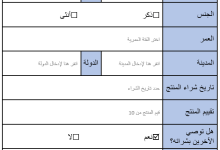في بيئة LibreOffice Writer، يُعتبر تعديل الأنماط (Styles) أمراً حيوياً لإنشاء وثائق ذات تنسيق احترافي ومتناسق. يتيح لك استخدام الأنماط تحديد التنسيقات للنصوص، الفقرات، الرؤوس، والأقسام بشكل موحد في جميع أنحاء الوثيقة. في هذا السياق، سأشرح بالتفصيل كيفية تعديل الأنماط في LibreOffice Writer.
أولاً وقبل البدء، يجب أن نتحقق من فتح نافذة “Styles and Formatting” عبر الضغط على F11 أو اختيارها من القائمة. ستظهر لك نافذة جانبية تحتوي على مجموعة متنوعة من الأنماط.
لتعديل أنماط النصوص، انقر بزر الماوس الأيمن على النمط المطلوب ثم اختر “Modify” من القائمة المنبثقة. ستظهر نافذة تحتوي على العديد من الخيارات لتخصيص النمط. يمكنك تغيير نوع الخط، الحجم، اللون، والكثير من الخصائص الأخرى.
بالنسبة لتعديل أنماط الفقرات، يمكنك القيام بذلك بنفس الطريقة. انقر بزر الماوس الأيمن على النمط المرغوب واختر “Modify”، حيث يمكنك تعيين خصائص مثل المسافة بين الأسطر، التباعد بين الفقرات، وتنسيق الرصف.
لتعديل أنماط الرؤوس والأقسام، انتقل إلى علامة التبويب “Page Styles” في نافذة “Styles and Formatting”. انقر بزر الماوس الأيمن على النمط المناسب واختر “Modify”، حيث يمكنك تحديد هوامش الصفحة، وتكبير أو تصغير النصوص، وتعيين تأثيرات خاصة بالصفحة.
لا تنسى حفظ التغييرات بالنقر على زر “OK”. من الجدير بالذكر أن فهم الأنماط وتعديلها يسهم بشكل كبير في تحسين تجربة إعداد الوثائق وتحقيق تنسيق أفضل. استمتع باستكشاف الإعدادات المختلفة وضبطها وفقًا لاحتياجات ومتطلبات وثيقتك.
المزيد من المعلومات

بالطبع، سنقوم بتوسيع المعلومات حول تعديل الأنماط في LibreOffice Writer لتوفير رؤية أعمق حول القدرات الواسعة التي يقدمها هذا البرنامج.
-
إنشاء أنماط جديدة:
يمكنك إضافة أنماط جديدة تتناسب مع احتياجات وثيقتك الفريدة. انقر على زر “New Style” في نافذة “Styles and Formatting”، ثم اختر النوع (نص، فقرة، رأس، إلخ.) وقم بتخصيص الخصائص وفقًا لمتطلباتك. -
توريث الأنماط:
يمكنك تعيين أنماط لتوريث خصائصها من أنماط أخرى. هذا يسهل عملية تحديث التنسيقات بسرعة عند تغيير أسلوب أحد الأنماط الأساسية. -
تخصيص أنماط الصفحات:
بالإضافة إلى النصوص والفقرات، يمكنك تعديل أنماط الصفحات لتحكم في تنسيق الصفحات بشكل شامل، بما في ذلك الهوامش والتوجيه (أفقي أو عمودي) والألوان. -
استخدام الأنماط المُرتبطة:
يمكنك ربط أنماط النص بأنماط الفقرة لتحقيق تكامل أفضل. على سبيل المثال، يمكنك ربط نمط الفقرة بنمط النص للتأكيد على توحيد التنسيقات. -
تخصيص القوائم:
في حال استخدامك لقوائم مرقمة أو مرقمة، يمكنك تعديل أنماط القوائم لتناسب التصميم الخاص بك، بما في ذلك تعيين أنواع الرموز والترتيب. -
التحكم في الأرقام والتسلسل:
يمكنك تعديل أنماط الأرقام لتخصيص تنسيق الأرقام والتسلسل في الفقرات والقوائم العددية. -
تصدير واستيراد الأنماط:
إذا كنت تعمل على مشروع مشترك مع آخرين، يمكنك حفظ أنماطك المخصصة واستيرادها في وثائق أخرى لتحقيق التوحيد في التنسيق.
من خلال استكشاف هذه الميزات وتطبيقها بفعالية، ستكتسب مهارات قوية في تنظيم وتخصيص التنسيقات في LibreOffice Writer. استفد من هذه الإمكانيات لتحسين جودة وجاذبية وثائقك بشكل ملحوظ.
الكلمات المفتاحية
في هذا المقال، سنركز على مفاهيم رئيسية في تعديل أنماط (Styles) في LibreOffice Writer. سنستعرض الكلمات الرئيسية ونوضح كل منها بشكل مفصل:
-
LibreOffice Writer:
- الشرح: LibreOffice Writer هو برنامج معالجة النصوص الحر ومفتوح المصدر. يعتبر جزءًا من مجموعة البرمجيات LibreOffice ويوفر مجموعة قوية من الأدوات لإنشاء وتحرير الوثائق النصية.
-
أنماط (Styles):
- الشرح: الأنماط هي مجموعات محددة من التنسيقات التي يمكن تطبيقها على النصوص، الفقرات، الرؤوس، والأقسام في وثيقة. تعمل الأنماط على تحديد تنسيقات محددة لتحقيق توحيد واحترافية في التصميم.
-
Styles and Formatting:
- الشرح: هو نافذة في LibreOffice Writer تعرض مجموعة متنوعة من الأنماط المتاحة. يمكن الوصول إليها عن طريق الضغط على F11 وتسهل عمليات تحرير وتخصيص الأنماط.
-
تعديل الأنماط:
- الشرح: يشير إلى العملية التي يقوم فيها المستخدم بتغيير خصائص الأنماط القائمة أو إنشاء أنماط جديدة وتخصيصها وفقًا لاحتياجات الوثيقة.
-
توريث الأنماط:
- الشرح: تقنية تسمح لأنماط معينة بالاستفادة من الخصائص المحددة في أنماط أخرى. هذا يسهل عملية تحديث التنسيقات بسرعة.
-
تخصيص أنماط الصفحات:
- الشرح: يعني ضبط الخصائص المتعلقة بتنسيق الصفحات، مثل الهوامش والتوجيه، لضمان تناسق واحترافية في الشكل النهائي للوثيقة.
-
تصدير واستيراد الأنماط:
- الشرح: إمكانية حفظ الأنماط المخصصة ونقلها بين وثائق مختلفة، مما يسهل تحقيق توحيد التنسيقات في مشاريع متعددة.
-
التنسيقات والتخصيص:
- الشرح: يشير إلى جميع الخصائص المتاحة لتخصيص المظهر والترتيب في الوثيقة، مثل الخطوط، والألوان، والهوامش، والتسلسل الرقمي.
-
القوائم والأرقام:
- الشرح: يشمل تعديل أنماط القوائم والتحكم في تنسيق الأرقام، مما يتيح للمستخدم تخصيص مظهر القوائم والتسلسلات.
باستخدام هذه الكلمات الرئيسية، يمكن للمستخدم تحقيق فهم أعمق حول كيفية الاستفادة القصوى من إمكانيات تعديل الأنماط في LibreOffice Writer.